
Mac seuraa jokaisen käynnissä olevan sovelluksen "energiavaikutuksia" muutamassa paikassa. Kuten iPhonessa tai iPadissa , näet tarkalleen mitkä sovellukset käyttävät eniten virtaa, ja säädä käyttöä vastaavasti, jotta mehu ei loppu.
Tietysti akut eivät kuluta vain sovelluksia. Laitteistokomponentit, kuten näyttö, Wi-Fi ja Bluetooth, käyttävät akkuvirtaa niin kauan kuin ne ovat päällä, joten tämä luettelo sovelluksista on vain osa kuvaa - mutta se on iso ja yksi, jolla on kohtuullinen määrä hallita.
Tarkista sovellukset, jotka käyttävät merkittävää energiaa
LIITTYVÄT: Kuinka nähdä, mitkä sovellukset tyhjentävät akkua iPhonessa tai iPadissa
OS X 10.9 Mavericksin jälkeen valikkorivin Akun tila -valikossa on hyödyllinen luettelo "sovelluksista, jotka käyttävät paljon energiaa". Jos akku näyttää tyhjenevän tavallista nopeammin, nopea napsautus Mac-valikkorivin akkuvalikossa näyttää luettelon käytetyimmistä akun nälkäisimmistä sovelluksista.
Kun napsautat valikkokuvaketta, valikkoon ilmestyy viesti "Virrankulutuksen tietojen kerääminen", jota seuraa pian luettelo "Merkittävää energiaa käyttävät sovellukset". Jos mikään sovellus ei käytä suurempaa virtaa, näet sen sijaan Ei sovelluksia, jotka käyttävät merkittävää energiaa -viestin.
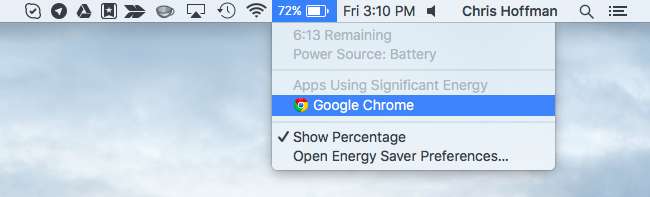
Saatat ihmetellä, mitä Apple pitää "merkittävänä energiamääränä". Applen dokumentointi sanoo, että tämä koskee sovelluksia, jotka "kuluttavat keskimääräistä enemmän energiaa akusta".
On normaalia, että tietyntyyppiset sovellukset näkyvät täällä sen mukaan, mitä he tekevät. Jos esimerkiksi pelaat vaativaa peliä, se kuluttaa paljon energiaa ja näkyy tässä. Jos pakkaat videota mediasovelluksessa, se käyttää paljon suorittimen jaksoja ja näkyy tässä.
LIITTYVÄT: Macin vianmääritys Activity Monitorilla
Jotkut sovellukset saattavat kuitenkin näkyä täällä, koska ne ovat vain tehottomia muihin sovelluksiin verrattuna. Pidämme Google Chromesta, mutta se näkyy usein täällä, koska se ei ole läheskään yhtä tehokas kuin Applen oma Safari-selain Macissa. Jos haluat epätoivoisesti säästää enemmän akun käyttöikää, kannattaa kokeilla Safaria Google Chromen sijaan.
Muut sovellukset saattavat näkyä tässä, koska ne eivät toimi oikein. Esimerkiksi sovellus vikoja ja alkaa käyttää 99% suorittimestasi , se näkyy täällä. Jos sovellus näkyy täällä ja mielestäsi sen ei pitäisi, yritä sulkea sovellus ja avata se uudelleen.
Jos et näe akkuvalikkoa Macissasi ollenkaan, sinun on otettava käyttöön akkuvalikkokuvake. Voit tehdä niin napsauttamalla valikkorivin Omenavalikkoa ja valitsemalla Järjestelmäasetukset. Napsauta “Energy Saver” -kuvaketta ja varmista, että ikkunan alaosassa oleva “Näytä akun tila valikkorivillä” -vaihtoehto on valittu.
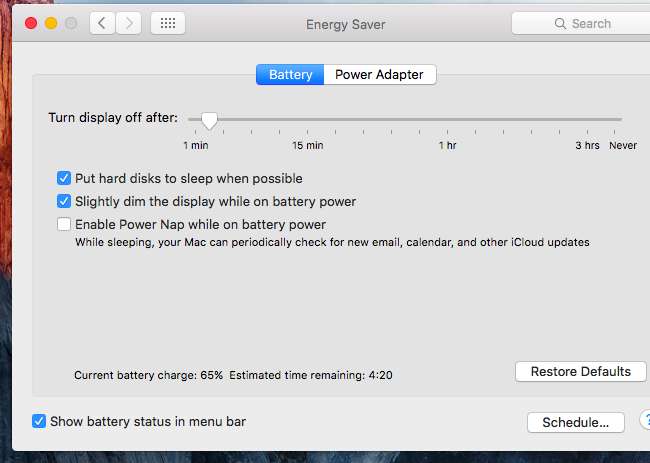
Tarkastele kunkin sovelluksen energiankäyttöä
Apple yrittää yksinkertaistaa asioita ja paljastaa vain energiankäytön perustiedot useimmille käyttäjille. Siksi OS X tuo esiin vain muutaman erityisen energiasirun sen sijaan, että antaisi sinulle täydellisen luettelon kunkin sovelluksen käyttämästä tehosta, kuten voit mobiilikäyttöjärjestelmissä, kuten Applen omassa iOS: ssä ja Googlen Androidissa.
Voit kuitenkin tarkistaa luettelon sovelluksista, jotka ovat käyttäneet eniten akkua. Nämä tiedot löytyvät aina hyödyllinen Activity Monitor -sovellus . Voit käyttää sitä napsauttamalla sovelluksen nimeä akun tilavalikon kohdassa ”Merkittävää energiaa käyttävät sovellukset”. Voit myös avata Activity Monitorin suoraan. Tehdä niin, paina Komento + välilyönti avaa Spotlight-haku kirjoittamalla ”Activity monitor” ja painamalla Enter. Voit myös avata Finder-ikkunan, valita sivupalkista Applications-kansion, kaksoisnapsauttaa Utilities-kansiota ja kaksoisnapsauttaa Activity Monitor -sovellusta.
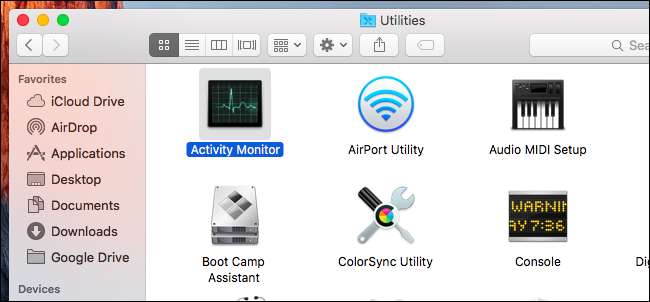
Napsauta Activity Monitor -ikkunan yläosassa olevaa Energia-välilehteä. Jokaisella tässä luettelossa olevalla sovelluksella on “Energy impact” -pisteet. Mac OS X laskee tämän pistemäärän muun muassa suorittimen, levyn ja verkon käytön perusteella. Mitä suurempi luku, sitä enemmän vaikutus sovelluksella on akun kestoon.
Oletusarvoisesti luettelo on lajiteltu kunkin sovelluksen nykyisen "energiavaikutuksen" mukaan - eli kuinka suuri vaikutus sovelluksella on tällä hetkellä akun kestoon.
Voit lajitella luettelon keskimääräisen energiavaikutuksen mukaan napsauttamalla kyseistä otsikkoa. Tämä näyttää kunkin sovelluksen keskimääräisen energiavaikutuksen, joka antaa sinulle paremman käsityksen siitä, kuinka paljon vaikutuksia jokaisella sovelluksella on ollut akkuun - eikä vain siihen, mikä käyttää akkua eniten tällä hetkellä.
Huomaa, että "energiavaikutusten" pisteet eivät ole tieteellinen mitta todellisesta energiankäytöstä. Se on vain karkea arvio, joka perustuu siihen, kuinka paljon sovellus käyttää suoritinta, levyä, verkkoa ja muuta laitteistoa.
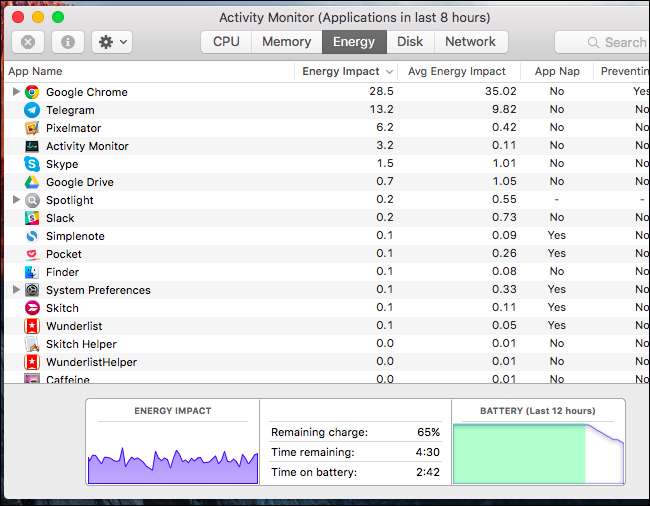
Keskimääräinen energiavaikutus näyttää tiedot Macin viimeisten kahdeksan tunnin ajalta. Jos Mac-tietokoneesi ei ole ollut käynnissä kahdeksan tuntia viimeisimmän käynnistyksen jälkeen, näet vain tiedot viimeisimmän käynnistyksen jälkeen.
Oletetaan esimerkiksi, että Maciin oli kytketty virta seitsemän suoraa tuntia klo 12–19. Mac oli sitten lepotilassa koko yön ja kytkettiin päälle klo 9. Klo 10 avasit Activity Monitorin ja tarkastelit energiankulutustietoja. Se näyttäisi tiedot, jotka perustuvat ajanjaksoon 12–19 ja 9–10 yhteensä. Aikaa, jonka Mac oli lepo- tai horrostilassa, ei lasketa kahdeksaan tuntiin.
Keskimääräisen energiavaikutuksen tiedot säilytetään myös käynnissä olevien, mutta sen jälkeen suljettujen sovellusten osalta. Nämä sovellukset näkyvät luettelossa harmaina, mutta näet niiden keskimääräisen energiavaikutuksen. Jos esimerkiksi pelaat peliä ja suljet sen, se näkyy tässä.
Kuinka säästää akkua
LIITTYVÄT: Kuinka pidentää MacBookin akunkestoa
Jos sovellus käyttää paljon virtaa, kannattaa ehkä sulkea sovellus tai siirtyä vaihtoehtoiseen sovellukseen, joka on vähemmän virranhimoinen - ainakin tapauksissa, joissa tarvitset akkua mahdollisimman pitkään. Voit estää sovelluksia toimimasta käynnistyksen yhteydessä, mikä estää niitä käyttämästä akkuvirtaa taustalla, kunnes käynnistät ne. Jos sovellus toimii väärin, voit ehkä korjata ongelman sulkemalla sovelluksen ja avaamalla sen uudelleen. Sitä ei kuitenkaan voida kiertää - paljon käyttämilläsi sovelluksilla on huomattava energiavaikutus.
Mutta käynnissä olevien sovellusten luettelon muokkaaminen ei ole ainoa tapa säästää virtaa. MacBookin näytön himmentämisellä ja muiden energiansäästöasetusten säätämisellä voi olla myös suuri vaikutus. Tarkista oppaamme säästää MacBook-akkua lisätietoja.







